在日常使用手机时,截图功能是我们经常会用到的功能之一,尤其是在小米手机中,截图功能更是得心应手。小米小屏手机如何截图?小米手机截屏技巧又有哪些呢?让我们一起来了解一下。小米手机提供了多种截图方式,不仅可以通过按键组合实现快速截图,还可以通过手势操作进行截图。这些技巧的掌握不仅可以提高我们的效率,还能让我们更方便地分享信息和交流。让我们一起来探索小米手机截屏的奇妙世界吧!
小米手机截屏技巧
操作方法:
1.首先, 我们将手机调整到需要截屏的界面上。比如如图这样,准备截“设置”这个界面。

2.然后,我们将顶部的选项栏拖动下来,点击截屏即可。如果觉得不好用,可以使用 功能键+调小音量键 来快速截屏。功能键,就是手机左下角的那个键。
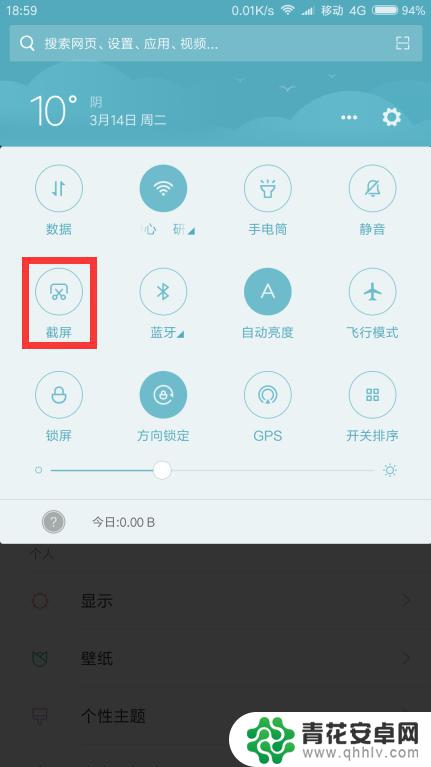
3.完成截屏时,如图所示。这个时候,如果不做任何操作的话,就会截一个正常尺寸的图。如果我们要截长屏又怎么做?很简单,点击右上角那个小缩略图。注意缩略图存在时间较短,要点击的话趁早。
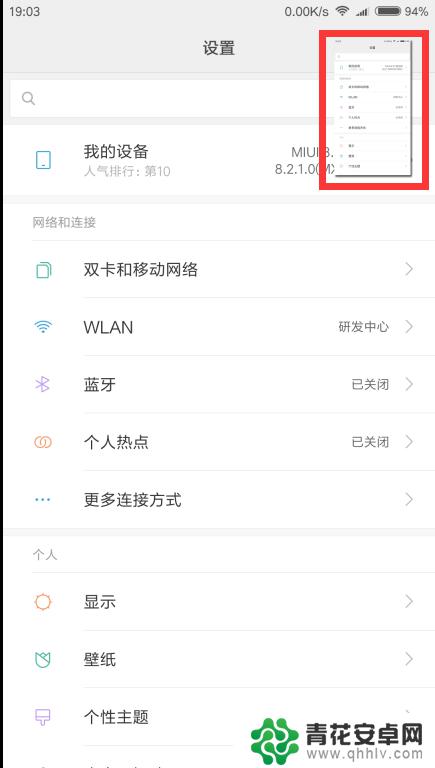
4.这个时候,手机就会出现如图所示的界面。然后我们就可以点击“截长屏”了。
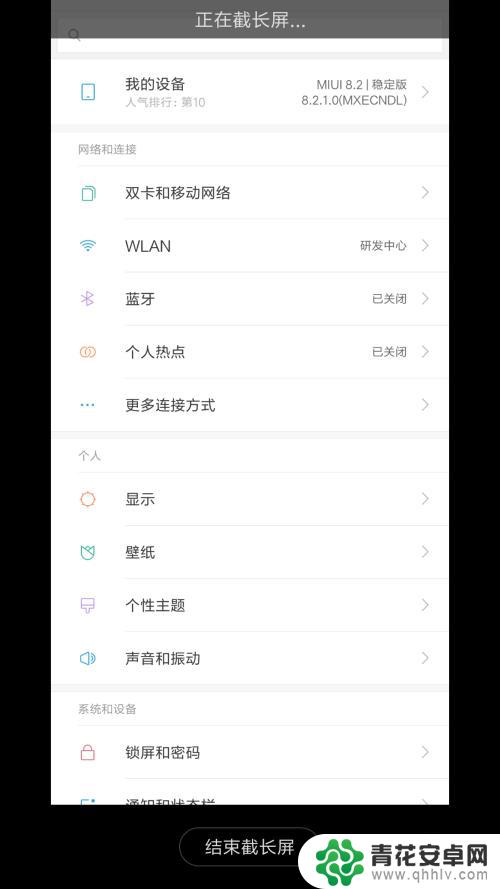
5.手机会显示“正在截长屏”,可以不用管它,也可以随时“结束截长屏”。
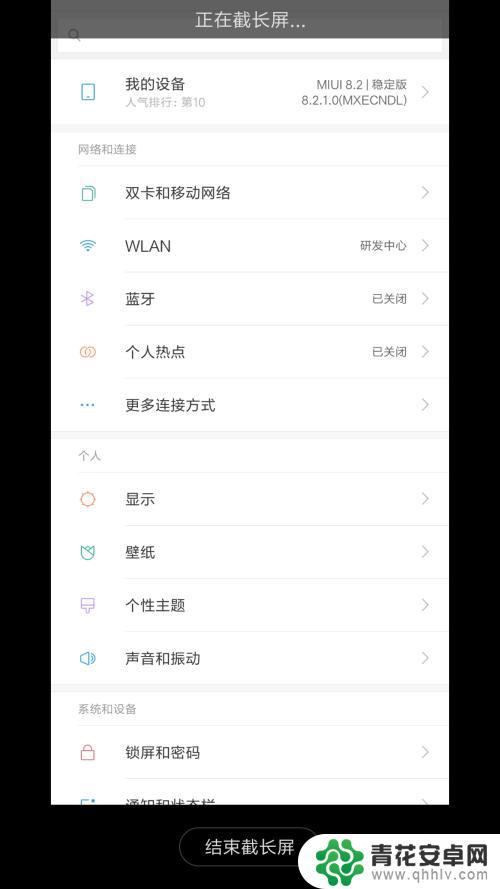
6.完成了截长屏之后,我们就可以查看了,编辑,或者发送了。效果还是相当不错的。
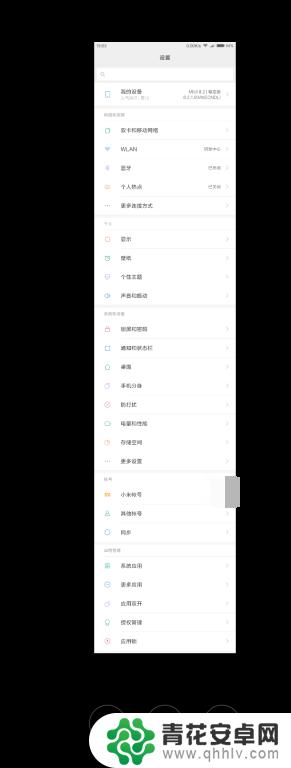
以上就是关于小米小屏手机如何截图的全部内容,如果有遇到相同情况的用户,可以按照小编提供的方法来解决。










